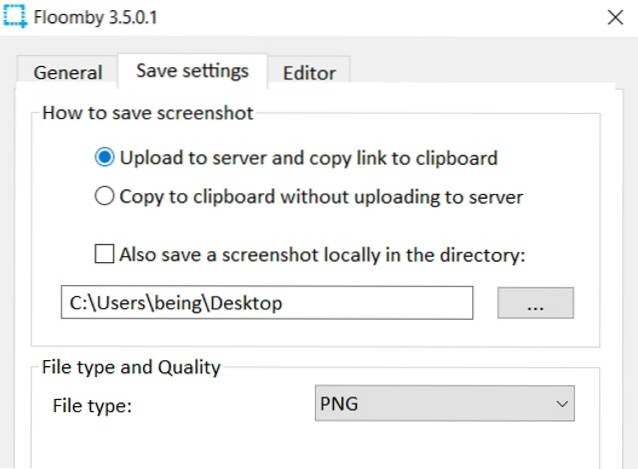Como alguien que escribe para una empresa de tecnología, una parte integral de mi trabajo requiere que constantemente tome capturas de pantalla y las anote para todos los consejos y procedimientos. Si bien Windows ofrece un método nativo para ello, de hecho es bastante complicado. Afortunadamente, sin embargo, recientemente descubrí esta joya de aplicación: Floomby. Y créame, literalmente ha cambiado la forma en que hago capturas de pantalla en mi dispositivo. Lo he estado usando durante bastante tiempo y puedo decirles que incluye muchas funciones, en un paquete muy pequeño. Entonces, si eres de los que considera que el proceso de captura de capturas de pantalla es bastante complicado, sigue leyendo, ya que te traemos una revisión detallada de Floomby:
Características clave
Floomby es una de las mejores alternativas para tomar una captura de pantalla fácilmente en su sistema Windows. Si bien Windows incluye una forma nativa de tomar capturas de pantalla (Win Key + PrintScreen), Floomby le permite hacer mucho más que eso. Echemos un vistazo más detallado a todas las características clave de Floomby:
1. Múltiples formas de capturar una captura de pantalla
Floomby hace que sea bastante fácil tomar una captura de pantalla de su pantalla. Ofrece múltiples métodos para capturar una captura de pantalla.. Puede hacerlo fácilmente usando su mouse, o si es alguien que prefiere los atajos de teclado, Floomby también tiene esa nota cubierta. La forma más rápida y conveniente de capturar la pantalla es haciendo clic en ambos botones del mouse al mismo tiempo. Alternativamente, si eres fanático de los atajos de teclado, los siguientes atajos funcionarían bien para ti:
- Captura de pantalla del área de la pantalla: PrtScr
- Captura de pantalla de la ventana activa: Alt + PrtScr
- Captura de pantalla de toda la pantalla: Shift + PrtScr
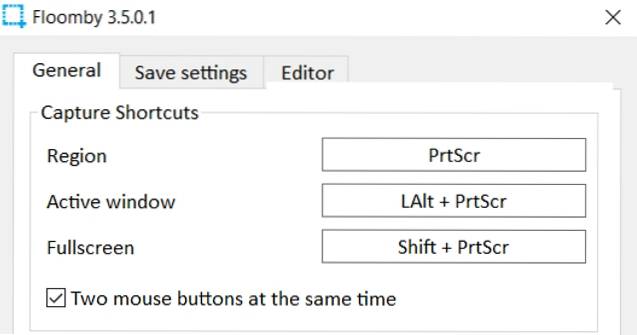
Lo que es más es que incluso puede personalizar fácilmente estos atajos de teclas según sus preferencias. Ah, y Floomby aún no ha terminado. Si todo esto no fuera suficiente, el software también le permite tomar una captura de pantalla desde la comodidad de su bandeja de inicio rápido. Simplemente haga clic con el botón derecho en el icono de Floomby y le mostrará las opciones para realizar una captura de pantalla, así como personalizar el comportamiento del software..
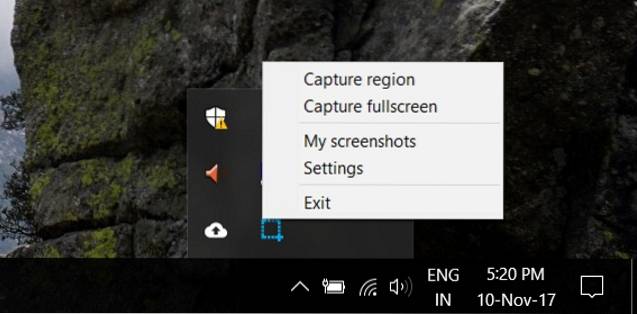
2. Anotaciones y mucho más
La idea detrás de tomar una captura de pantalla es resaltar cosas. Si bien una simple captura de pantalla puede ser suficiente en algunos casos, generalmente se requiere algún tipo de anotación. Agradecidamente, Floomby ofrece una función de anotación incorporada. Simplemente mantenga presionada la tecla "Ctrl" mientras toma una captura de pantalla, y el editor se apoyará. Puede usar este editor para agregar flechas o cuadros para resaltar cosas.
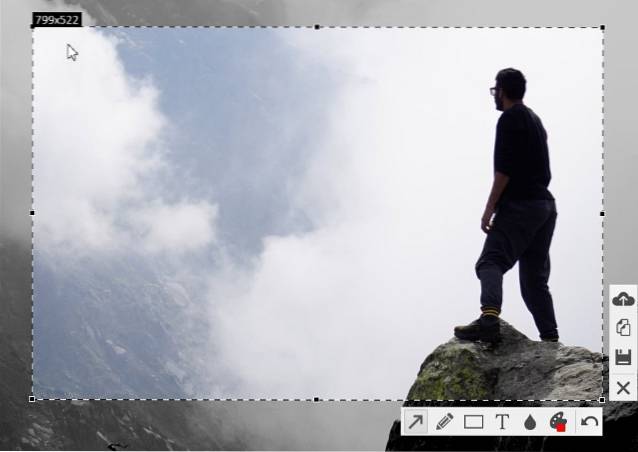
Además, en la configuración del software, incluso puede personalizar la pantalla de edición para que aparezca cada vez que tome una captura de pantalla. Para alguien que depende en gran medida de la captura de capturas de pantalla y luego el uso de una aplicación separada para las anotaciones, Floomby en realidad simplifica las cosas.

3. Varias opciones de guardado
Uno de los mayores problemas de tomar una captura de pantalla de forma nativa en Windows es que la captura de pantalla se guarda en formato PNG. Bueno, Floomby resuelve este problema permitiendo al usuario cómodamente elegir entre guardar en formato PNG o en formato JPEG. Ah, y si le preocupa compartir imágenes, Floomby carga directamente sus capturas de pantalla en su servidor para compartirlas fácilmente. Bastante conveniente, ¿no es así??
4. Ligero como el aire
Si bien hay muchos software que agregan muchas funcionalidades a su sistema, la mayoría de ellos dependen en gran medida de los recursos de su sistema. Aunque afortunadamente, Floomby es en realidad un software bastante ligero.
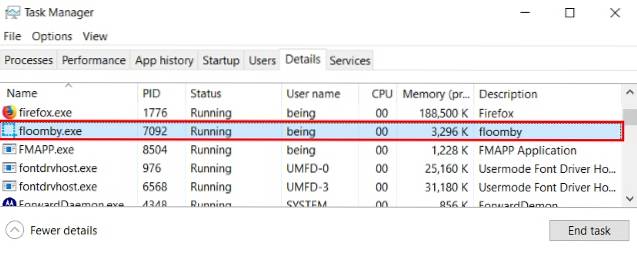
La configuración en sí mide solo 2,3 MB. En mi sistema, la aplicación mientras se ejecutaba utilizaba solo unos pocos MB. Ah, y ni una sola vez el software murió en mí. Floomby demuestra ser altamente confiable y le permite realizar múltiples tareas cómodamente sin preocuparse por el uso innecesario de los recursos por parte de Floomby ejecutándose en segundo plano..
Facilidad de uso
En el pasado, hemos visto muchos software y aplicaciones que brindan una productividad significativa al sistema de uno, pero generalmente se ven decepcionados por una mala interfaz de usuario. Afortunadamente aunque, Floomby ha mantenido las cosas simples y mínimas. La interfaz del software es muy simple y permite al usuario acceder fácilmente a todas sus funciones y hacer un uso óptimo del software. Dicho esto, ejecutar Floomby en mi PC con Windows 10 hizo que algunos límites de la interfaz se mostraran de forma bastante abrupta. Si bien la interfaz de usuario es bastante simple y mucho más cercana a la experiencia de Windows estándar que se encuentra en XP / Vista, no me importaría una interfaz nueva, que complementaría la belleza de un sistema que balancea la generación actual de Windows..
Precios y disponibilidad
Floomby está disponible para todas las versiones de Windows, incluidas XP / Vista / 7/8/10. Y la mejor parte es que es completamente gratis. También, no hay anuncios aquí, lo que puede obstaculizar su experiencia. La instalación es bastante sencilla y la aplicación es bastante fácil de usar. A diferencia de otros programas gratuitos, Floomby ni siquiera requiere que se registre en ningún lugar. Está diseñado para un uso simple y realmente aumenta la productividad diaria..
Pros:
- Varias formas de tomar capturas de pantalla
- Opción de guardar como PNG o JPEG
- Almacenamiento en la nube gratuito por hasta 180 días
- Luz en recursos
- De uso gratuito
Contras:
- Interfaz de usuario muy básica
Toma capturas de pantalla fácilmente
El proceso de tomar capturas de pantalla en una PC con Windows se ha simplificado mucho gracias a Floomby. Lo he estado usando a diario durante más de una semana y ha cambiado por completo la forma en que solía tomar y editar capturas de pantalla. Para mí, parece muy difícil volver al método nativo básico. Y la mejor parte de Floomby es que es tan liviano que casi se siente como si fuera una parte integral del sistema de Windows y no un software diferente. Pruébelo usted mismo, para experimentar la maravilla que es Floomby..
Descarga Floomby (gratis)
 Gadgetshowto
Gadgetshowto